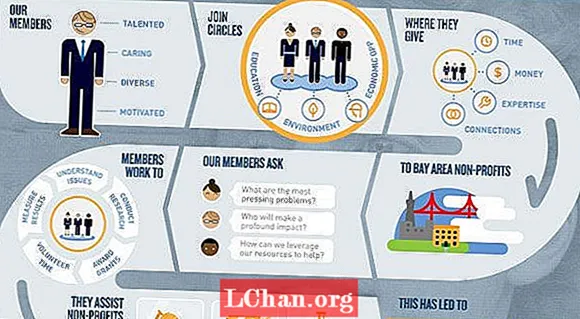Зміст
- Розділ 1.Що таке WinToUSB?
- Розділ 2. Чи безпечний WinToUSB?
- Розділ 3. Де завантажити WinToUSB?
- Розділ 4. Скільки часу потрібно для встановлення WinToUSB?
- Розділ 5. Як використовувати WinToUSB?
- Розділ 6. Альтернатива WinToUSB
- Загорніть
WinToUSB можна використовувати, якщо ви хочете запустити операційну систему Windows на флеш-пам'яті USB або жорсткому диску. Але є певні речі, які потрібно знати перед використанням цього програмного забезпечення на комп’ютері, включаючи технічні характеристики системи та речі, які можна очікувати, якщо ви ними користуєтесь. Ця стаття досліджує всі ці аспекти WinToUSB.
Швидка навігація:
- Розділ 1. Що таке WinToUSB?
- Розділ 2. Чи безпечний WinToUSB?
- Розділ 3. Де завантажити WinToUSB?
- Розділ 4. Скільки часу потрібно для встановлення WinToUSB?
- Розділ 5. Як використовувати WinToUSB?
- Розділ 6. Альтернатива WinToUSB
Розділ 1.Що таке WinToUSB?
Портативний WinToUSB - це, в основному, програмне забезпечення або творець Windows to Go, який допомагає легко запускати операційну систему Windows на зовнішній флеш-пам'яті USB або жорсткому диску. Він простий у використанні, і все, що вам потрібно зробити, це виконати кілька простих кроків, і ви зможете створити портативну Windows, починаючи з Windows 7 і 10, використовуючи ISO-файл або файл формату іншого формату або безпосередньо привід CD / DVD.
Його також можна використовувати, якщо ви хочете зробити копію існуючої операційної системи Windows на зовнішньому диску. Крім цього, якщо ви зацікавлені у створенні завантажувального USB-накопичувача передвстановлювального середовища Windows (WinPE), ви можете скористатися WinToUSB для копіювання даних із WinPE на цей USB-накопичувач та зробити його завантажувальним. У його інтерфейсі також містяться докладні інструкції щодо використання його для встановлення Windows / WinPE на зовнішній диск.
Розділ 2. Чи безпечний WinToUSB?
Ви можете завантажити WinToUSB безкоштовно і, крім того, це повністю безпечно. Багато людей у всьому світі використовують його для встановлення WinPE / Windows на USB-накопичувач та запуску програми з цього диска. Важливо те, що ви робите правильні кроки під час його використання і не пошкоджуєте свою систему, роблячи неправильні кроки.
Крім того, це програмне забезпечення потрібно завантажити з якогось авторитетного веб-сайту, щоб у вашій системі не було шкідливого програмного забезпечення. Якщо ви будете слідувати цим інструкціям, то WinToUSB для вас абсолютно безпечний.
Розділ 3. Де завантажити WinToUSB?
Ви можете завантажити WinToUSB з оригінального веб-сайту "easyuefi", оскільки ця компанія є творцем цього програмного забезпечення, і звідти ви отримаєте оригінальний програмний продукт, який доступний як у безкоштовній, так і в платній версії. Крім цього, ви можете використовувати відомі сайти, такі як "techspot" або "filehippo", щоб отримати його.
Просто переконайтеся, що веб-сайт, з якого ви завантажуєте програмне забезпечення, має репутацію, і у вас все буде добре. Ви також можете прочитати відгуки, надані на веб-сайті реальними користувачами, щоб переконатися, що ви отримуєте правильне програмне забезпечення.
Ось такі посилання:
- https://www.easyuefi.com/wintousb/
- https://download.cnet.com/WinToUSB/3000-18513_4-76061723.html
- https://www.filehorse.com/download-wintousb/
- https://wintousb.en.uptodown.com/windows
- https://www.techspot.com/downloads/6475-wintousb.html
Розділ 4. Скільки часу потрібно для встановлення WinToUSB?
Процес встановлення WinToUSB не є складним і не повинен тривати довго, якщо ваше обладнання працює нормально. Після того, як ви зробите правильні кроки для запуску процесу встановлення, це може зайняти приблизно годину, але якщо ваш ПК працює повільно і не працює ефективно, це може зайняти більше часу.
Розділ 5. Як використовувати WinToUSB?
Тепер ви прочитаєте правильний спосіб встановлення та запуску Windows на USB-накопичувачі за допомогою портативного WinToUSB.
Крок 1: Спочатку завантажте та встановіть програмне забезпечення із захищеного веб-сайту та відкрийте його на своєму комп’ютері.
Крок 2: Виберіть варіант залежно від встановленого носія, як тільки з’явиться це вікно.
Крок 3: Клацніть "Далі" праворуч унизу після того, як ви вибрали варіант.

Крок 4: Виберіть жорсткий диск, на якому ви хочете запустити Windows, оскільки він буде вашим цільовим диском. Цей диск буде відформатовано після того, як ви його вибрали.

Крок 5: Клацніть «Далі» після вибору системного розділу та розділу завантаження.

Крок 6: Розпочнеться процес встановлення вашого вікна на жорсткий диск, і ви зможете побачити його на своєму екрані.

Крок 7: Після завершення цього процесу вам потрібно завантажитись із USB-накопичувача, який є вашим завантажувальним пристроєм, через BIOS, щоб завершити встановлення. Для багатьох систем багаторазове натискання клавіші "ESC" під час запуску приводить до меню завантаження. Це може відрізнятися для вас.
Розділ 6. Альтернатива WinToUSB
Якщо ви відчуваєте, що це програмне забезпечення не працює для вас, або ви не хочете використовувати його з якихось причин, тоді ви можете використовувати PassFab для ISO як альтернативу WinToUSB. Він також може бути використаний для запису ISO-файлу Windows на USB-накопичувач. Просто виконайте наведені нижче кроки, і ви будете готові піти.
Крок 1: Спочатку запустіть PassFab для ISO та виберіть один із 2-х варіантів: Завантажити системний ISO або Імпортувати локальний ISO.

Крок 2: Виберіть CD / DVD або USB залежно від встановленого носія, який ви використовуєте, і натисніть "Записати". Вам доведеться дати дозвіл на форматування вашого USB, і всі дані на ньому будуть втрачені, тому переконайтеся, що ви зберегли або скопіювали важливі дані в іншому місці.

Крок 3: Процес записування розпочнеться, як тільки ви надасте необхідні дозволи, і продовжите. Все, що вам потрібно зробити, це зачекати в цей момент.

Крок 4: Ви отримаєте запит, як тільки процес буде успішно завершений. Потім від'єднайте USB від комп'ютера.

Ваш завантажувальний USB готовий. Все, що вам потрібно зробити, це підключити його до іншого комп’ютера до операційної системи там.
Загорніть
Таким чином, ви можете легко використовувати WinToUSB для створення та запуску операційної системи Windows на зовнішньому флеш-накопичувачі. Метод досить простий у використанні, і він не зашкодить вашому ПК, якщо його правильно виконати. До речі, якщо ви знаходите альтернативу WintoUSB, то PassFab для ISO - найкращий варіант.